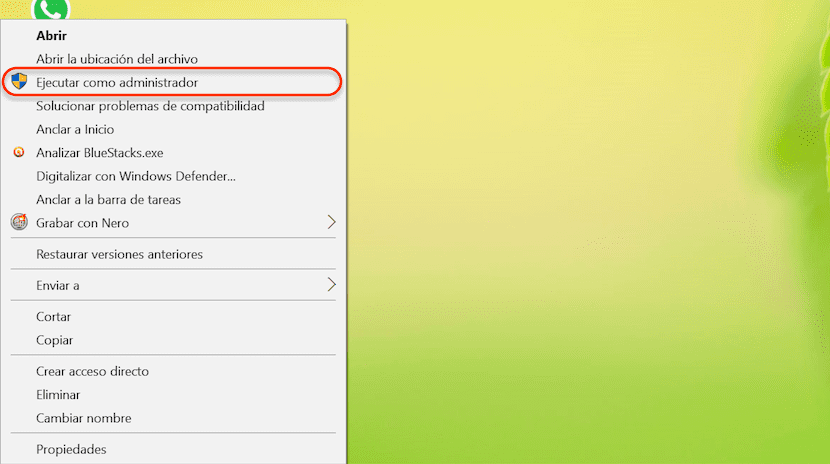
Een van de voordelen van het zijn van een beheerder van een Windows-computer, ongeacht de versie die we gebruiken, is dat we kunnen doen en ongedaan maken wat we willen, terwijl de gebruikers- of gastaccounts zo beperkt zijn dat je praktisch geen wijzigingen kunt aanbrengen. in het systeem. Dit type gebruiker is ideaal voor als we kleine kinderen thuis hebben of als de persoon die de computer gebruikt vaak niet veel kennis heeft en we niet willen dat hij veranderingen aan het systeem aanbrengt of de dag doorbrengt met het installeren van applicaties zonder duidelijke reden, aangezien hij ons uiteindelijk altijd zal bellen om het probleem op te lossen .
Toch hebben we, als we systeembeheerders zijn, een andere beperking, een beperking waar we snel over kunnen springen zonder wijzigingen aan het systeem aan te brengen. Af en toe, een andere toepassing vereist dat we deze als beheerder uitvoeren zodat u de nodige wijzigingen aan het systeem kunt aanbrengen om te functioneren. Het uitvoeren van de applicatie als beheerder is een zeer eenvoudige procedure waarvoor we ook niet de systeemconfiguratiemenu's hoeven te openen. Hier laten we u zien hoe we het kunnen doen.
Voer de applicatie uit als beheerder in Windows 10
- Allereerst moeten we onszelf in de locatie waar de applicatie zich bevindt die we als administrator willen uitvoeren. Een simpele directe link vanaf de desktop is voldoende om deze taak te volbrengen.
- Eenmaal gevonden in het pictogram van de applicatie om als beheerder te worden uitgevoerd, moeten we klik op de rechterknop om het optiemenu weer te geven.
- Van alle opties die zullen verschijnen, moeten we op klikken Als administrator uitvoeren, een optie die wordt voorafgegaan door een schild dat lijkt op die in de beveiligingsopties van Windows 10.
- Daarna wordt de applicatie uitgevoerd en zal het systeem ons om bevestiging vragen als we dat willen laat deze applicatie wijzigingen aanbrengen op de pc. Klik op JA en de applicatie wordt met deze rechten uitgevoerd.
Als we geen systeembeheerders zijn en we een applicatie op deze manier willen draaien, we moeten het beheerderswachtwoord bij de hand hebben of aan de beschikbare beheerder om het in te voeren, omdat we anders deze taak niet kunnen uitvoeren.